
Co je třeba vědět
- Otevřete informační obrazovku místa v Mapách Google a klepněte na Uložit > Nový seznam, poté pojmenujte seznam a vyberte nastavení ochrany osobních údajů.
- Pokud plánujete poslat svůj seznam přátelům, zvolte Sdílené a klepněte na Vytvořit v horní části obrazovky.
- Chcete-li přidat další místo, otevřete informační obrazovku místa a klepněte na Uložit, poté vyberte nový seznam a klepněte na Hotovo.
Tento článek vysvětluje, jak vytvořit seznam míst v Mapách Google.
Jak spustit nový seznam Map Google
Prvním krokem při vytváření nového seznamu Map Google je najít první věc, kterou chcete do tohoto seznamu přidat.
-
Otevřete v telefonu aplikaci Mapy Google. Ve výchozím nastavení se otevře vaše aktuální poloha.
-
Do vyhledávacího pole v horní části obrazovky Map Google zadejte místo nebo typ firmy. Můžete také klepnout na mikrofon a vyhledávat hlasem.
-
Vyberte místo, které hledáte, klepnutím na něj ve výsledcích hledání.
-
Ve spodní části obrazovky je název, hodnocení, otevírací nebo zavírací doba, indikátor ukazující, jak dlouho tam trvá cesta. Klepnutím na tyto informace zobrazíte celou obrazovku místa.
-
Klepněte na ikonu Uložit tlačítko, které se objeví uprostřed obrazovky.
-
Klepněte na Nový seznam.
-
Pojmenujte seznam a vyberte nastavení ochrany osobních údajů. Pokud plánujete poslat svůj seznam přátelům, zvolte Sdílené a klepněte na Vytvořit v horní části obrazovky.
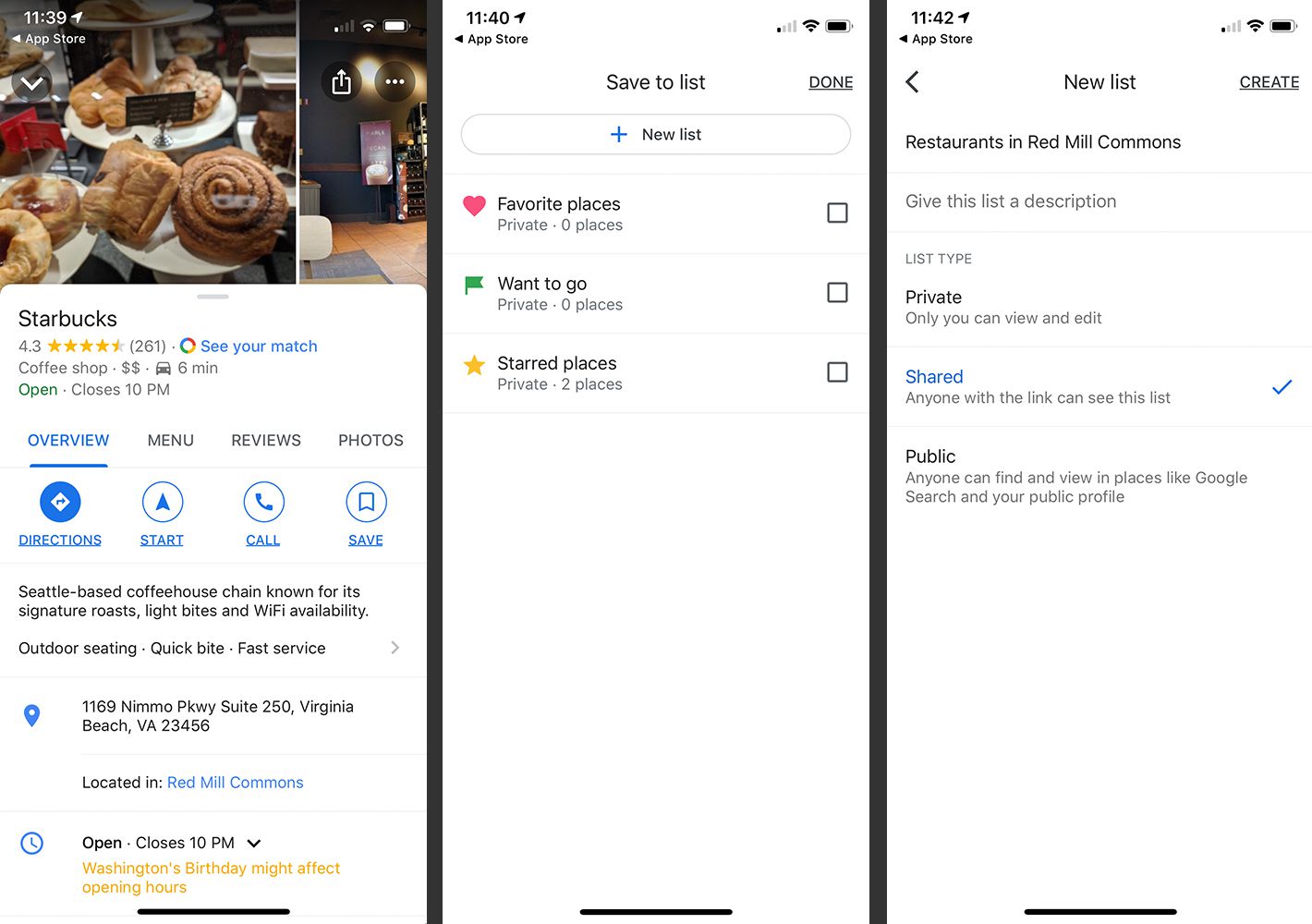
V tomto okamžiku máte nový seznam s jedním uloženým místem.
Přidejte místa do svého seznamu
Aplikace Mapy Google se vrací na mapu, která zobrazuje další podobná místa ve stejné blízkosti, která byste chtěli přidat do svého seznamu. Například pokud jste původně hledali restaurace, zobrazí se mapa dalších restaurací v okolí. Postup přidání jednoho z nich do seznamu:
-
Kliknutím na značku na mapě nebo na obrázku otevřete informační obrazovku místa.
-
Klepněte na ikonu Uložit tlačítko uprostřed informační obrazovky.
-
Klepněte na název nového seznamu a poté na Hotovo.
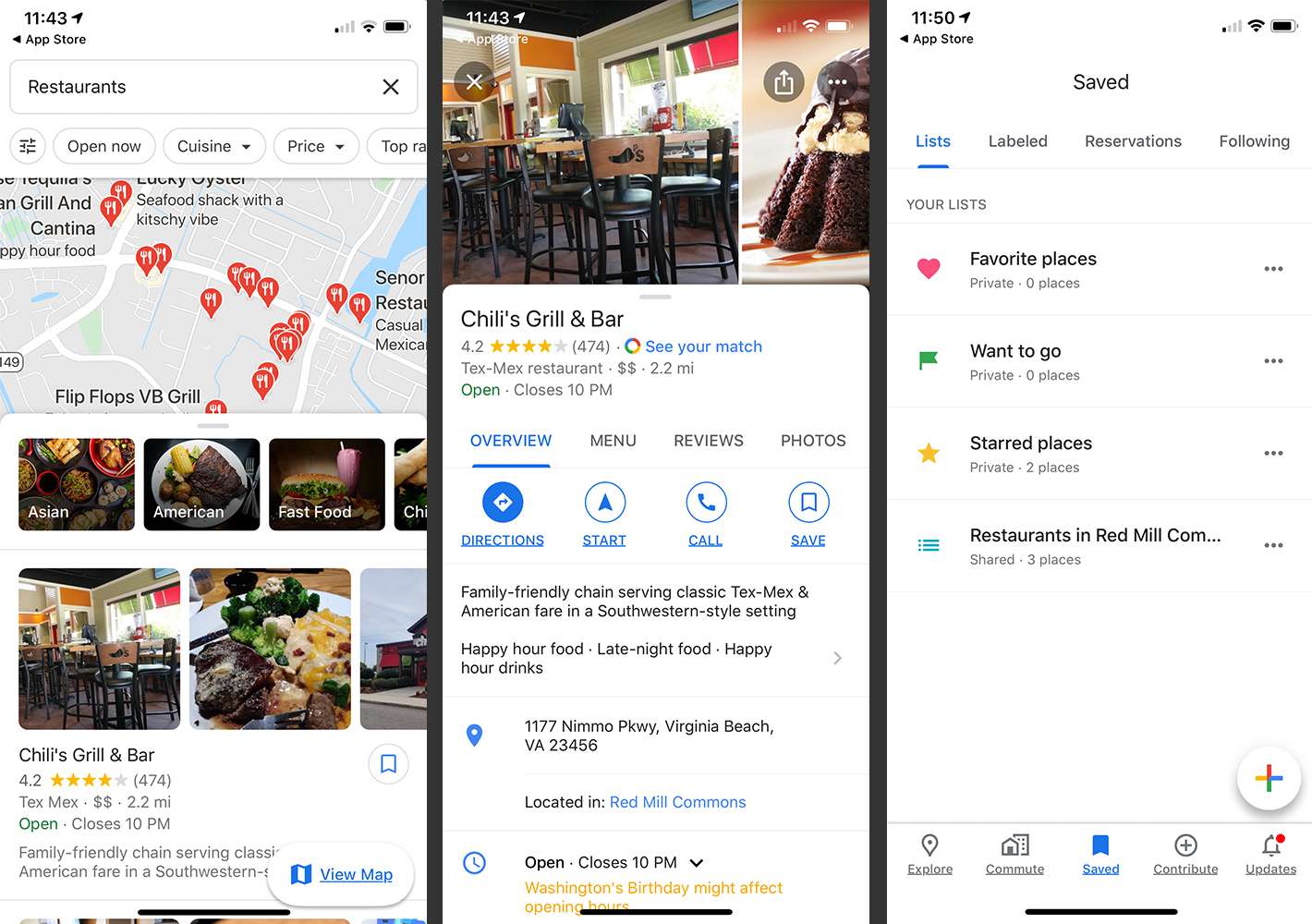
Aplikace se vrátí na informační obrazovku místa, které jste právě přidali do svého seznamu. Klikněte na ikonu X v levém horním rohu pro návrat na mapu zobrazující podobná místa v okolí. Tento proces můžete opakovat znovu a znovu a naplnit tak nový seznam.
Jak sdílet seznam
Pomocí funkce Mapy Google můžete vybrat seznam svých oblíbených míst a poslat celou sadu míst přátelům, kteří používají zařízení Android nebo iPhone a mají nainstalovanou aplikaci Mapy Google. Pokud aplikaci nemají, obdrží odkaz, který si mohou otevřít v Mapách Google v počítači. Tato schopnost posílá lidem pečlivě vybrané sady doporučení, jako jsou vaše oblíbené bary v centru města nebo předměstské sushi klouby. Jakmile upřesníte svůj seznam, můžete jej kdykoli vytáhnout.
-
Klepněte na Uložené ve spodní části domovské obrazovky vysuňte obrazovku Uložené seznamy.
-
Klepněte na ikonu ikona se třemi tečkami napravo od seznamu, který chcete sdílet.
-
Klepněte na Sdílet seznam v rozbalovací nabídce.
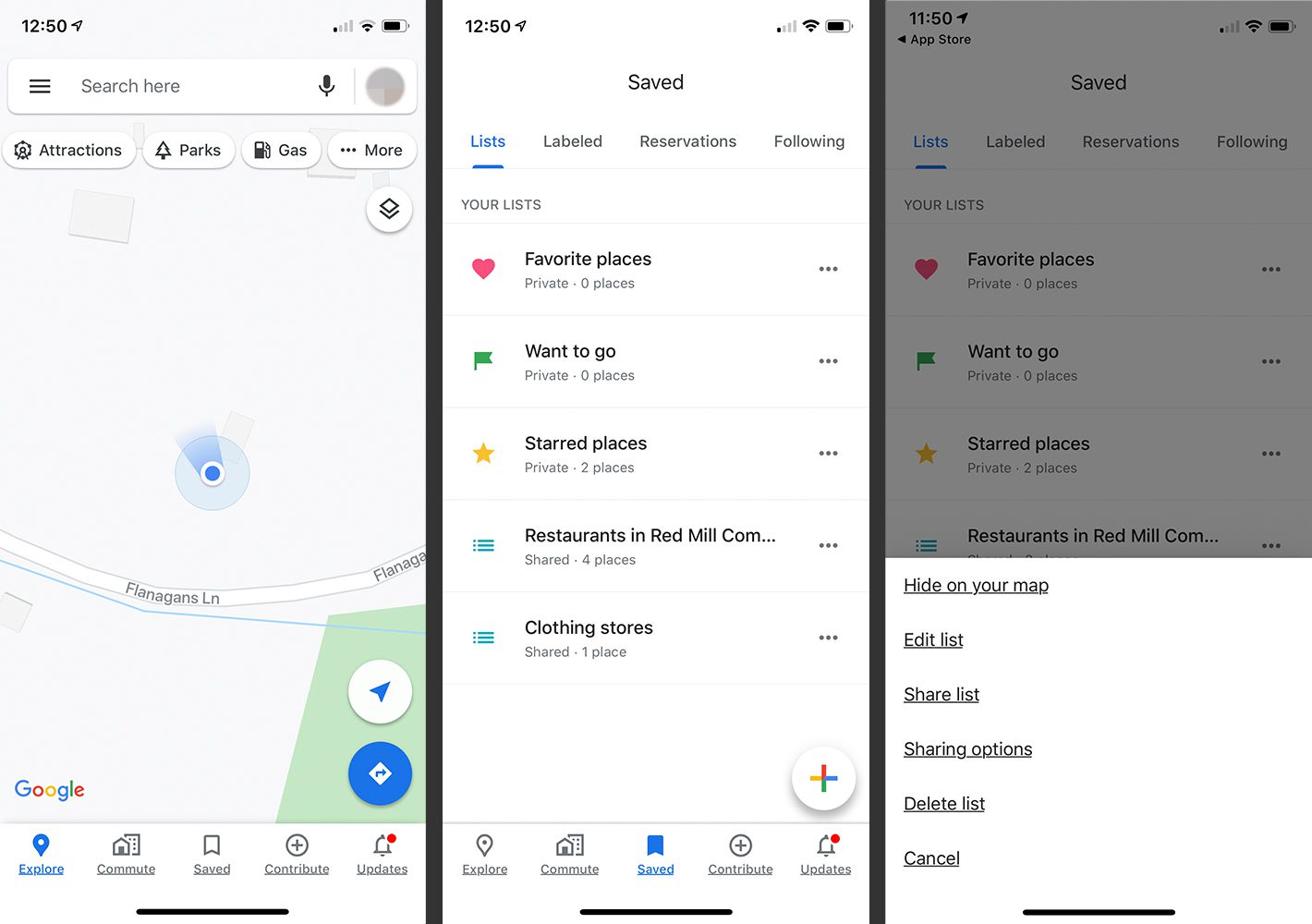
-
Pokud chcete příjemcům umožnit úpravy seznamu, přesuňte jezdec vedle Odkaz umožňuje úpravy na Zapnuto / zelená. Jinak klikněte Pokračovat pro sdílení seznamu.
-
Vyberte lidi nebo metodu, kterou chcete použít ke sdílení seznamu.
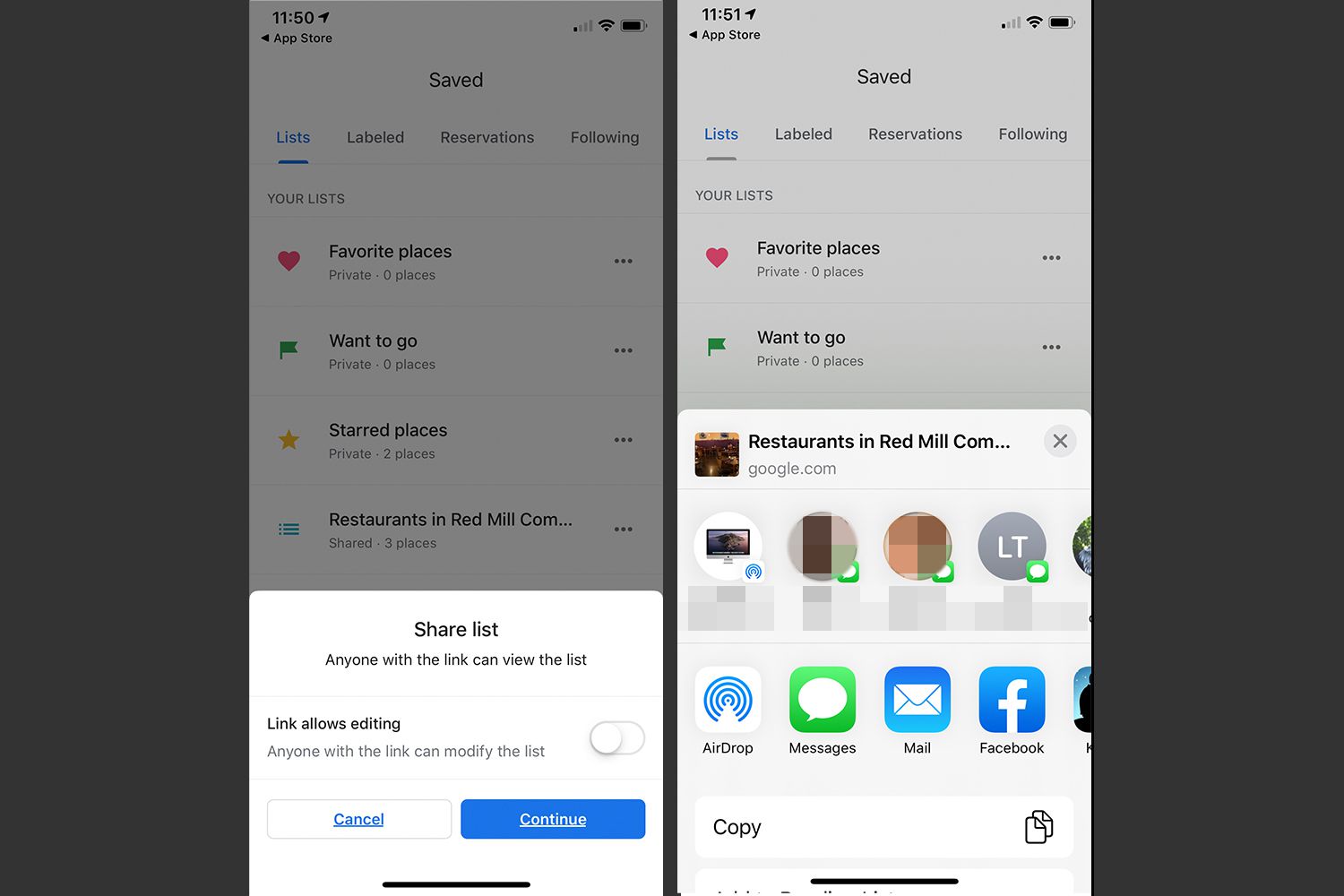
Obrazovka Sdílení nevypadá na každém telefonu stejně, ale nabízí vám možnosti, ze kterých si můžete vybrat. V závislosti na vašem způsobu doručení a zařízeních vašich příjemců se seznam může otevřít automaticky v jejich aplikaci Mapy Google nebo na Google.com. V některých případech obdrží webový odkaz, který musí zkopírovat a vložit, aby mohli otevřít Mapy Google na internetu. Na obrazovce Uložený seznam klepněte na ikonu se třemi tečkami vedle seznamu a vyberte Možnosti sdílení okamžitě vygenerovat odkaz, který můžete komukoli poslat v jakémkoli režimu, který se vám líbí.